手机怎么给win10开热点 win10电脑连接手机热点上网的设置方法
更新时间:2023-06-28 11:27:00作者:mei
如果外出工作或者突然断网等情况,电脑还可以连接手机热点来上网,缓解没网络的情况,但是手机怎么给win10系统开热点?好多用户还不懂怎么操作?所以今天教程分享让win10电脑连接手机热点上网的设置方法,供大家参考学习。
一、开启手机热点
使用拥有手机热点功能的手机打开热点,并且记住热点的名称和密码。
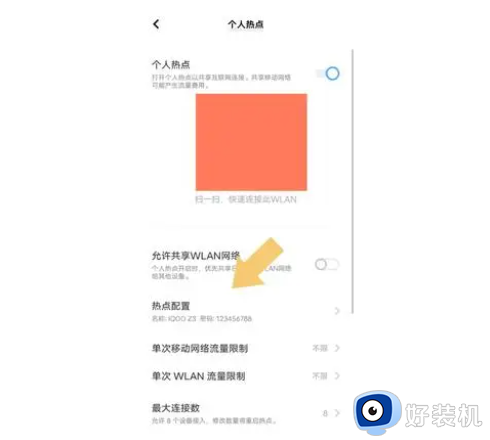
二、搜索热点WiFi网络
1、手机开启热点,并且记住热点名称和密码以后,点击电脑桌面右下角的“WiFi网络”图标。
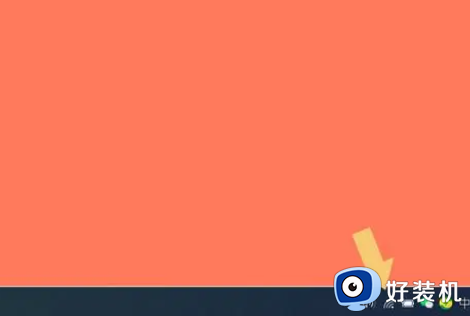
2、点击“WiFi网络”图标后会弹出一个界面,会显示可以进行连接的WiFi网络列表。
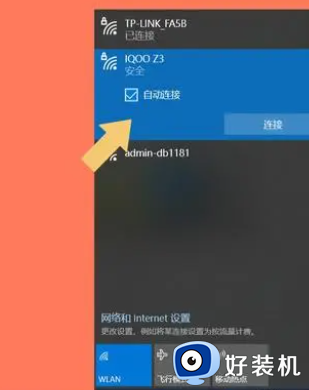
3、此时就会看到手机分享的WiFi热点(IQOO Z3),然后点击连接即可。这里需要解释下,手机分享热点,实际上就是使用手机的移动数据网络架设一个WiFi网络终端,然后供电脑的无线网卡连接而已。
三、连接热点
1、点击连接以后,会弹出输入密码的提示。
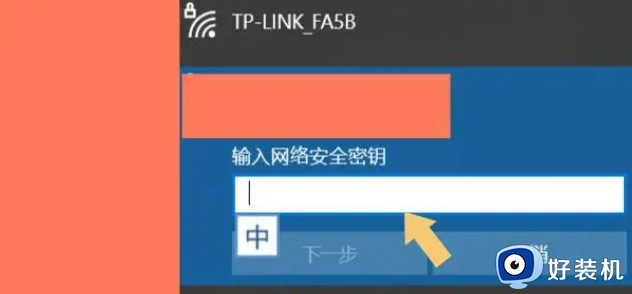
2、输入密码以后,点击下一步,电脑会自动连接手机热点WiFi网络。
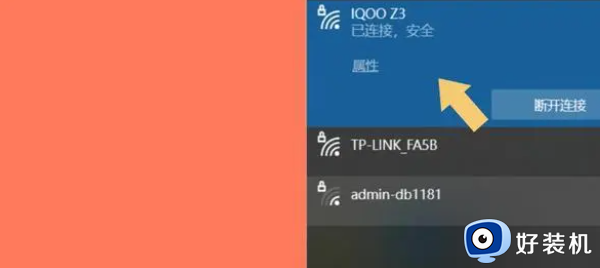
3、进行到这一步,就完成了电脑连接手机热点的全过程。
以上分享win10电脑连接手机热点上网的设置方法,在没有网络的状态下,电脑可以连接手机热点进行上网操作。
手机怎么给win10开热点 win10电脑连接手机热点上网的设置方法相关教程
- win10怎么连接手机热点 win10连接手机热点的具体方法
- win10电脑怎么连接手机热点 win10连接手机热点的具体方法
- win10电脑怎么连接手机热点 win10电脑连接手机热点上网设置方法
- windows10如何连接手机热点 windows10连接手机热点的详细方法
- win10连不上iphone手机热点怎么回事 win10连接不行苹果手机热点的解决方法
- win10电脑如何连接手机个人热点 win10电脑怎么连接自己手机热点
- win10搜不到手机热点怎么办 win10找不到手机热点的解决方法
- win10连接手机热点频繁掉线怎么办 win10电脑连接手机热点总是掉线的解决办法
- win10笔记本连不上手机热点怎么办 win10无法连接到这个网络的解决方法
- win10共享网络给手机设置方法 win10怎么把网络共享给手机
- win10拼音打字没有预选框怎么办 win10微软拼音打字没有选字框修复方法
- win10你的电脑不能投影到其他屏幕怎么回事 win10电脑提示你的电脑不能投影到其他屏幕如何处理
- win10任务栏没反应怎么办 win10任务栏无响应如何修复
- win10频繁断网重启才能连上怎么回事?win10老是断网需重启如何解决
- win10批量卸载字体的步骤 win10如何批量卸载字体
- win10配置在哪里看 win10配置怎么看
win10教程推荐
- 1 win10亮度调节失效怎么办 win10亮度调节没有反应处理方法
- 2 win10屏幕分辨率被锁定了怎么解除 win10电脑屏幕分辨率被锁定解决方法
- 3 win10怎么看电脑配置和型号 电脑windows10在哪里看配置
- 4 win10内存16g可用8g怎么办 win10内存16g显示只有8g可用完美解决方法
- 5 win10的ipv4怎么设置地址 win10如何设置ipv4地址
- 6 苹果电脑双系统win10启动不了怎么办 苹果双系统进不去win10系统处理方法
- 7 win10更换系统盘如何设置 win10电脑怎么更换系统盘
- 8 win10输入法没了语言栏也消失了怎么回事 win10输入法语言栏不见了如何解决
- 9 win10资源管理器卡死无响应怎么办 win10资源管理器未响应死机处理方法
- 10 win10没有自带游戏怎么办 win10系统自带游戏隐藏了的解决办法
